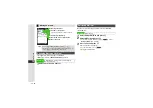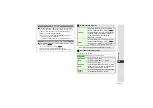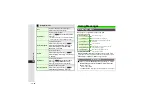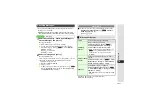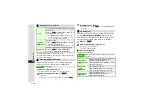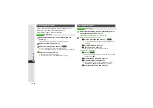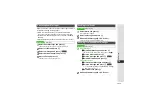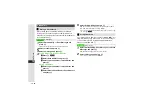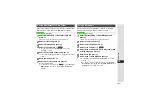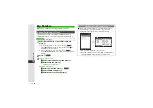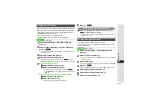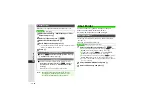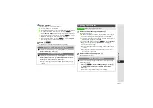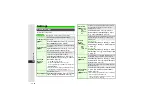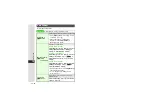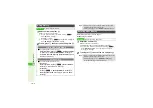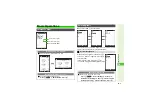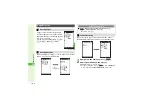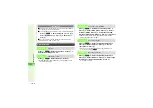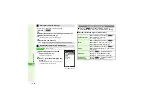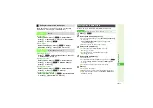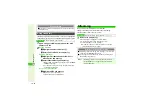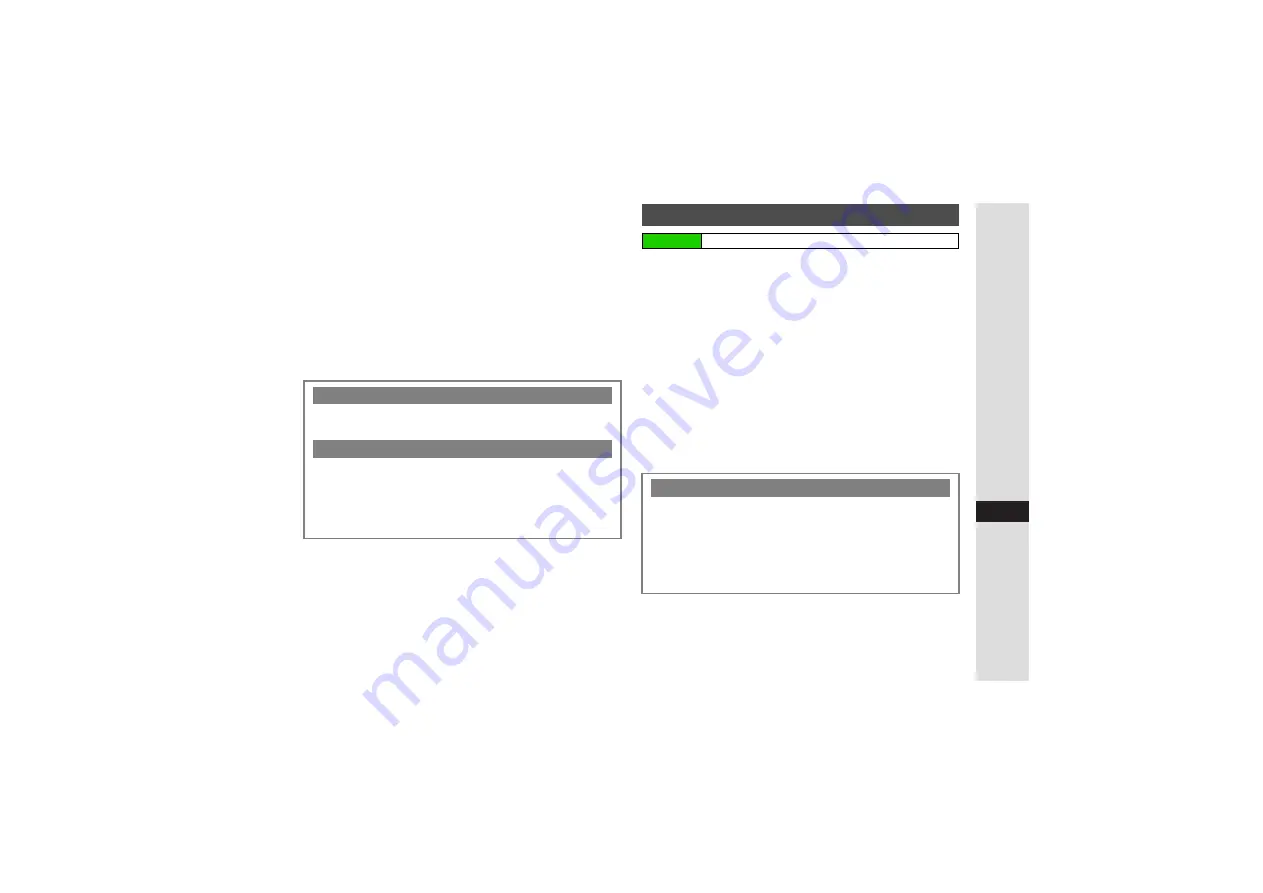
15-31
15
Messa
g
in
g
4
Enter a member
^
Repeat Steps 3 - 4 to add members.
3
To enter members, see
3
To edit number/address, select a member
A
Press
b
A
Edit
3
To change members, select one
A
Press
N
x
A
Select
Chan
g
e Member
A
Press
b
A
Perform from Step 4
3
To delete members, select one
A
Press
N
x
A
Select
Delete
A
Press
b
A
Choose
Yes
A
Press
b
3
To delete all members, press
N
x
A
Select
Clear All
A
Press
b
A
Choose
Yes
A
Press
b
5
Press
M
3
When a Secret folder warning appears, press
b
.
1
Select a folder (Group) and press
b
Message list appears.
3
When no members are saved, choose
Yes
A
Press
b
A
Perform from Step 3 in "Saving Members" on
3
To reply to messages, select one
A
Perform from Step 4 in
"Replying to Messages" on
3
To delete all messages, press
N
x
A
Select
Mana
g
e
Ms
g
.
A
Press
b
A
Select
Delete all
A
Press
b
A
Choose
Yes
A
Press
b
B
Source messages in Received Msg. and Sent Messages
remain.
B
Messages are deleted from Chat Folder even if source
messages are protected.
2
Select a message and press
b
Message window opens.
Re-sorting Messages into Chat Folders
3
Follow these steps after Step 1 in "Saving Members" on
.
Select
Classify
A
Press
b
Resetting Chat Folders
3
Follow these steps after Step 1 in "Saving Members" on
.
Select
Reset
A
Press
b
A
Enter Handset Code
A
Press
b
A
Choose
Yes
A
Press
b
B
Source messages in Received Msg. and Sent Messages
remain.
Opening Chat Folders
Main Menu
I
Messaging
A
Chat Folder
Switch to Read/Unread
3
Select a received message in Chat Folder message list and
follow these steps.
Press
N
x
A
Select
Mana
g
e Ms
g
.
A
Press
b
A
Select
Switch to Read
or
Switch to Unread
A
Press
b
B
Source message status changes accordingly.